Copy nhạc vào iPhone là cách nhanh nhất giúp bạn có thể tải nhạc về máy. Vậy làm thế nào để đưa nhạc vào iPhone? Hãy cùng 9Mobi.vn theo dõi bài hướng dẫn dưới đây để biết cách copy nhạc vào iPhone bằng 3uTools nhanh chóng, hiệu quả nhất nhé
- Cách copy nhạc vào iPhone, sao chép nhạc vào iPhone như thế nào?
- Cách copy, sao chép nhạc vào iPhone bằng Itunes 12.7
- Cách chép nhạc vào iPhone
- Cách copy nhạc vào iPhone không cần iTunes
- Cách copy nhạc vào iPhone, Chép nhạc từ máy tính vào iPhone, iPad
Để có thể sao chép, copy nhạc vào iPhone chúng ta sẽ có những phương án thực hiện khác nhau, tuy nhiên cách copy nhạc vào iPhone bằng 3uTools mà 9Mobi.vn sẽ giới thiệu trong bài viết này sẽ giúp bạn nhanh chóng hoàn thành được cách sao chép dữ liệu này trên bộ nhớ thiết bị iPhone đẳng cấp.
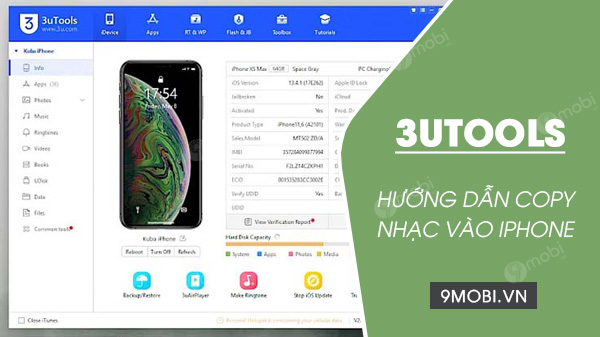
Cách copy nhạc vào iPhone đơn giản, hiệu quả.
Hướng dẫn copy nhạc vào iPhone bằng 3uTools
Để có thực hiện cách sao chép copy nhạc vào iPhone thông qua công cụ 3uTools chúng ta sẽ có các bước như sau:
Bước 1 : Các bạn thực hiện việc tải công cụ 3uTools phiên bản mới nhất tại đây: 3uTools.
Bước 2 : Sau đó các bạn sẽ thực hiện kết nối iPhone với máy tính thông qua dây cáp kết nối và cổng USB.
Bước 3 : Tại giao diện 3uTools sau khi đã nhận diện thành công thiết bị này. Chúng ta sẽ ấn chọn vào mục Music ở phía tay trái màn hình.
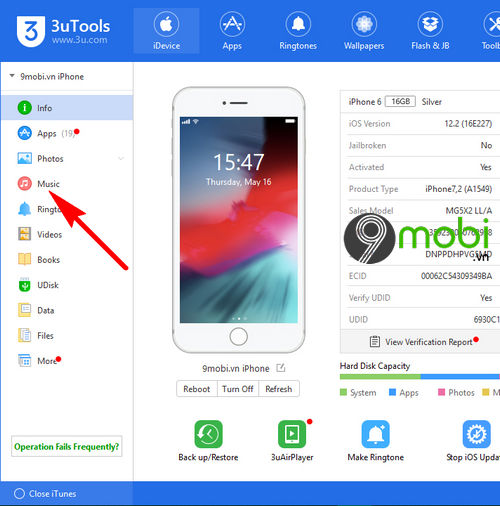
- Sau đó, để copy nhạc vào iPhone bằng 3uTools chúng ta sẽ lần lượt ấn chọn mục Import và Add File để thêm bản nhạc mà mình yêu thích đã được tải về trên bộ nhớ máy tính.
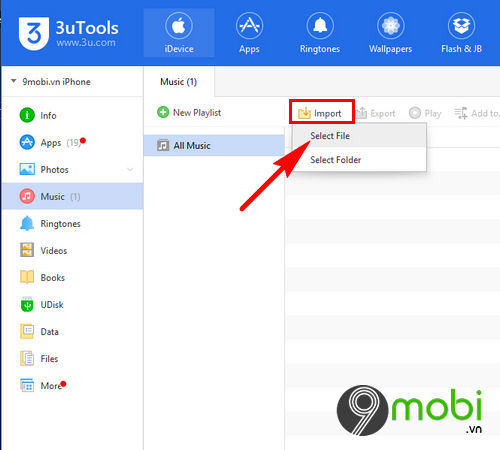
Ngoài ra các bạn có thể ấn chọn mục Add Fordel để thêm được nhiều bài hát ở một thư mục bất kỳ.
Bước 4 : Ngay lập tức, trên màn hình sẽ xuất hiện một cửa sổ yêu cầu người dùng truy cập vào thư mục có chứa file nhạc như hình dưới. Ấn chọn vào bài hát này và chọn Open để chép nhạc vào iPhone bằng 3uTools.
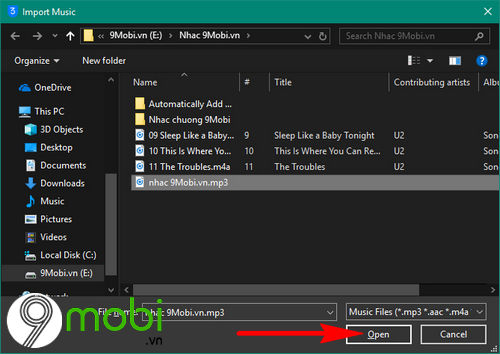
Bước 5 : Kế tiếp, hệ thống phần mềm 3uTools sẽ ngay lập tức tiến hành việc sao chép dữ liệu, copy nhạc vào iPhone, quá trình này nhanh hay chậm còn tuỳ thuộc vào số lượng bài hát mà bạn copy vào bộ nhớ thiết bị.
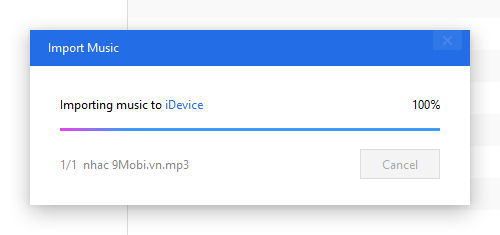
- Khi quá trình thực hiện đưa nhạc vào iPhone bằng 3uTools hoàn tất, chúng ta sẽ nhận được thông báo Music Import Succeeded .
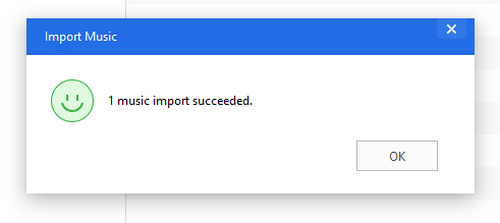
Bước 6 : Và bạn cũng có thể kiểm tra kết quả copy nhạc vào iPhone bằng 3uTools này bằng cách sử dụng điện thoại truy cập vào ứng dụng Nghe nhạc như hình dưới.
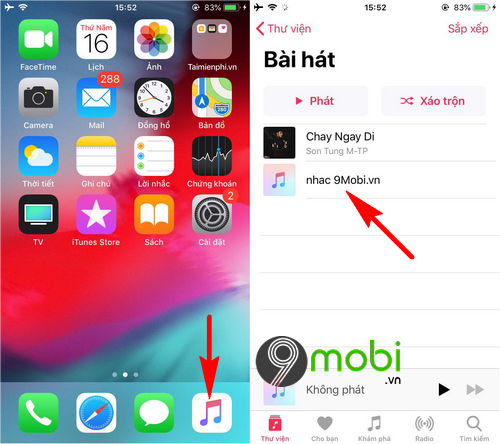
Tại đây các bạn sẽ thấy trong danh sách bài hát sẽ xuất hiện bản nhạc mà 9Mobi.vn đã vừa thực hiện copy nhạc vào iPhone thông qua công cụ 3uTools này.
Như vậy, chúng ta đã vừa cùng nhau đi tìm hiểu về các bước thực hiện cách copy nhạc vào iPhone bằng 3uTools vô cùng đơn giản để bạn có được những ca khúc mà mình yêu thích một cách dễ dàng và thuân tiện nhất thông qua các bước thực hiện vô cùng đơn giản.
https://9mobi.vn/cach-copy-nhac-vao-iphone-bang-3utools-24899n.aspx
Bên cạnh đó, với công cụ 3uTools, người dùng cũng có thể thực hiện thêm rất nhiều các thao tác thú vị khác nữa trong đó có cách chặn cập nhật iOS trên iPhone bằng 3uTools vô cùng đơn giản và hiệu quả nếu như người dùng không muốn hệ thống thiết bị tự động cập nhật phần mềm mà không có sự cho phép của mình một các hiệu quả.